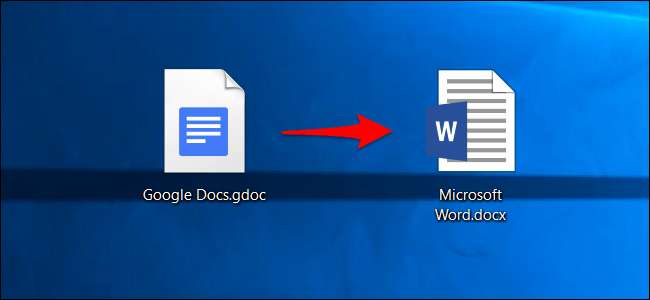
Documentos, planilhas, apresentações e outros aplicativos do Google salvam documentos nos próprios formatos de arquivo do Google por padrão. Mas você pode baixar esses documentos para o seu disco rígido como arquivos do Microsoft Office, se quiser apenas um documento ou toda a biblioteca do Google Docs.
Mesmo se você use o Google Drive para sincronizar seus arquivos de documentos para o seu PC ou Mac, os arquivos “.gdoc” no seu computador são apenas links para o site do Google Docs. Se quiser fazer o download deles como arquivos reais que podem ser editados com o Microsoft Office, você terá que passar pelo seguinte processo.
RELACIONADOS: Como sincronizar seu PC de mesa com o Google Drive (e Google Fotos)
Baixe um ou mais documentos do Google Drive
Vá para o Google Drive site e entre com sua conta do Google. Localize o documento que deseja baixar e selecione-o clicando nele. Você também pode pressionar e segurar a tecla Ctrl no Windows (ou a tecla Cmd no Mac) e clicar em vários arquivos para selecionar vários documentos de uma vez.
Clique com o botão direito nos documentos selecionados - ou clique no botão de menu no canto superior direito da página do Google Drive - e selecione “Download”. Seu navegador fará o download dos documentos no formato do Microsoft Office - .docx para documentos, .xlsx para planilhas e .pptx para apresentações. Se você selecionou vários documentos, seu navegador fará o download de um único arquivo .zip que contém os documentos selecionados no formato Office.
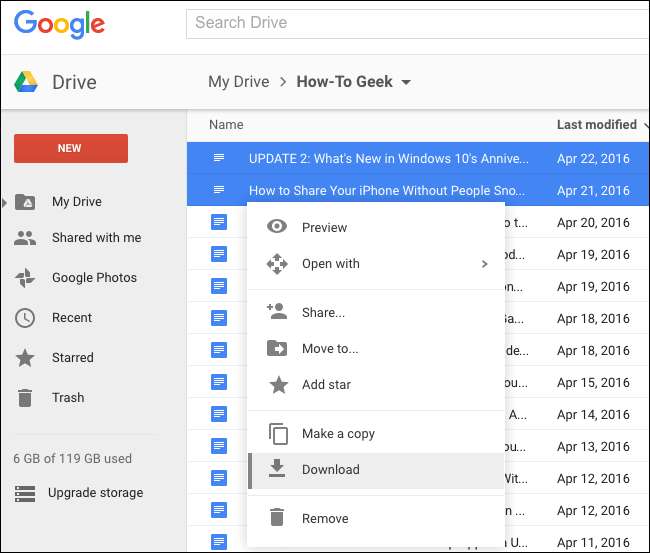
Baixe um documento do editor
Você também pode converter um documento diretamente para o formato do Microsoft Office enquanto o edita. Primeiro, abra o documento no editor apropriado. Você pode fazer isso apenas clicando duas vezes no arquivo .gdoc do documento em seu computador se você o sincronizou com o Google Drive, mas todos esses arquivos são adequados para isso.
Clique em Arquivo> Baixar como e selecione o formato Microsoft Word, Excel ou PowerPoint, dependendo do tipo de documento. Seu navegador fará o download do arquivo para o seu computador. Você também pode exportar documentos para outros tipos de arquivos daqui, incluindo PDF, OpenDocument, texto simples e rich text.
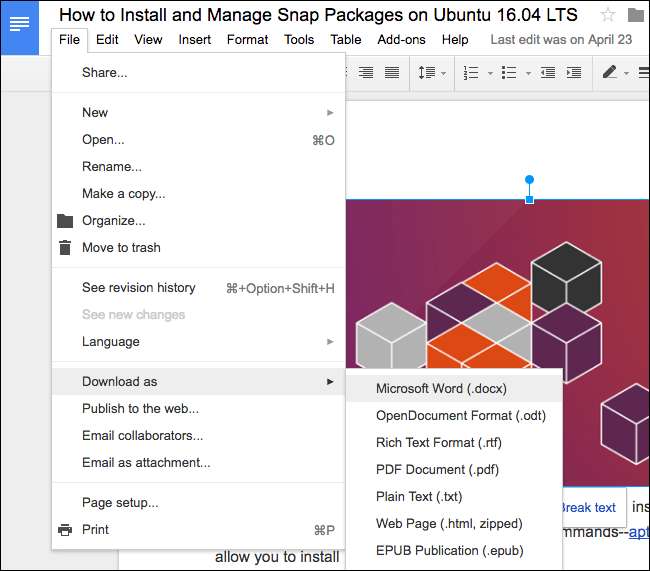
Baixe todos os seus arquivos do Google Docs como documentos do Office
Para converter todos os seus arquivos do Google Docs em documentos do Microsoft Office de uma vez, vá para o Google Takeout local na rede Internet. O Google Takeout normalmente deseja exportar todos os seus dados de vários serviços do Google, portanto, basta clicar em “Selecionar nenhum” na parte superior.
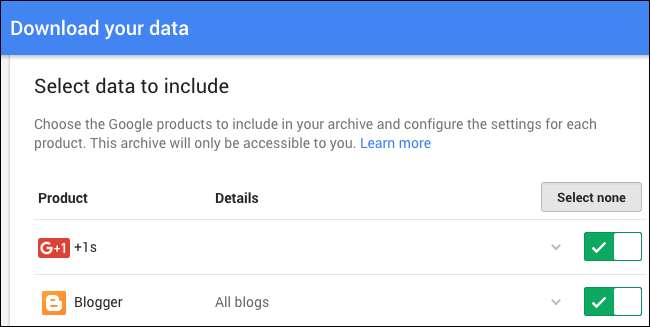
Role para baixo e habilite a opção “Drive”. Você pode clicar na seta para ver mais detalhes - por padrão, o Google Takeout exportará todos os arquivos do Google Drive e converterá todos os documentos para o formato do Microsoft Office.
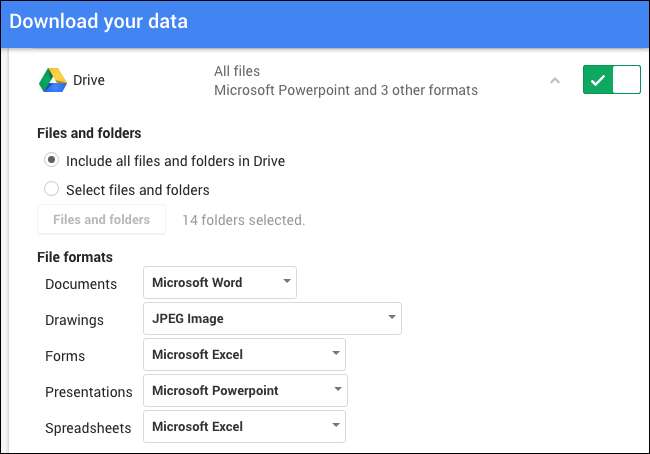
Quando estiver pronto para continuar, clique em “Avançar” na parte inferior da página e clique em “Criar arquivo” na página seguinte. O Google criará um arquivo de todos os seus documentos e fornecerá um link para download.
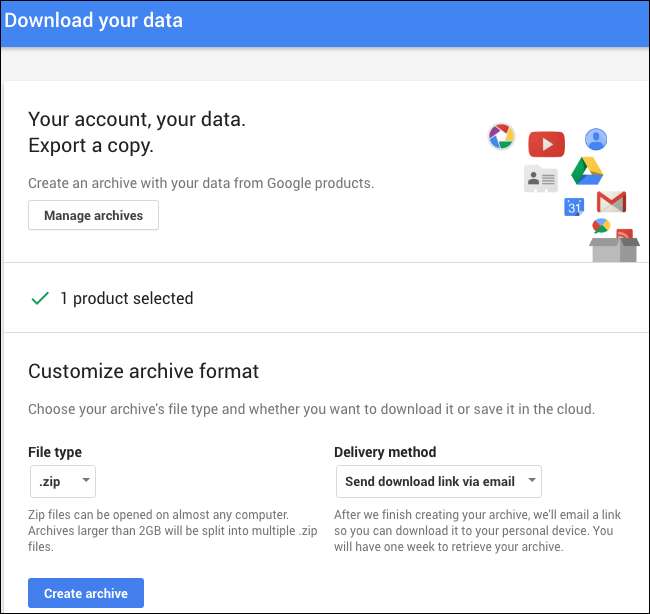
Como converter para o formato Office e deixar o arquivo no Google Drive
RELACIONADOS: Como trabalhar com arquivos do Microsoft Office no Google Drive
O Google permite que você trabalhar com documentos do Office diretamente no Google Drive (graças a uma extensão do Chrome), mas não há como converter um documento para o formato do Office sem baixá-lo primeiro.
Se quiser converter um documento em um arquivo do Office e deixá-lo no Google Drive, você precisará fazer o download do documento usando um dos métodos acima. Coloque o documento do Office baixado na pasta do Google Drive em seu computador e ele será sincronizado de volta com o Google Drive como um documento do Office.
Você também pode carregar esse documento do Office através do site. Mas, para fazer isso, você precisa visitar a página de configurações do Google Drive na web e desmarcar a opção “Converter arquivos enviados para o formato do editor do Google Docs”. Do contrário, os arquivos do Microsoft Office que você enviar se tornarão documentos do Google Docs.
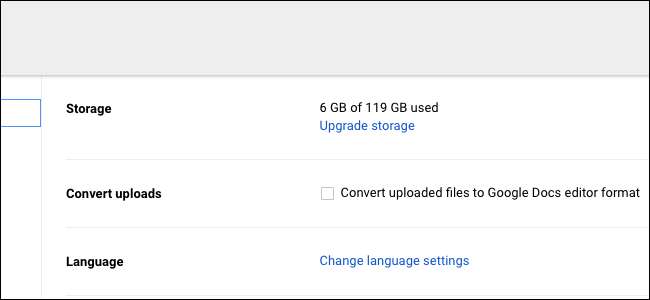
Depois de alterar essa opção, você pode arrastar e soltar os documentos do Office na página da web do Google Drive em seu navegador ou clicar em Novo> Upload de arquivo no Google Drive e navegar até os documentos do Office. Eles serão enviados ao Google Drive e armazenados como documentos do Office.
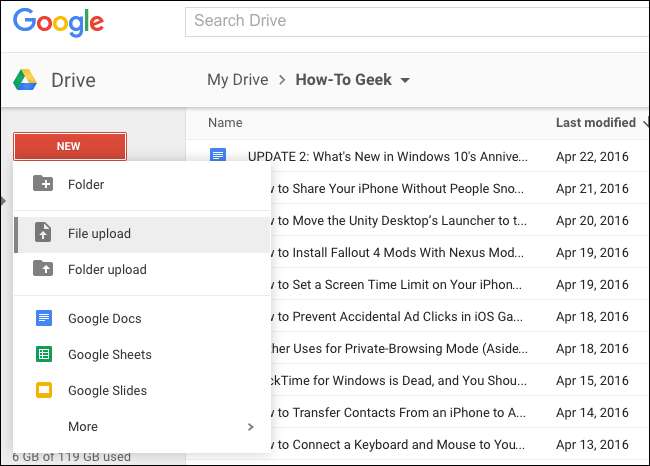
Se você deseja migrar do Google Docs para o Office 365 e OneDrive da Microsoft, você pode colocar todos os documentos convertidos em sua pasta OneDrive. Eles serão carregados em sua conta do OneDrive e você poderá editá-los através do Office Online e acessá-los facilmente através dos aplicativos de smartphone do Microsoft Office.







